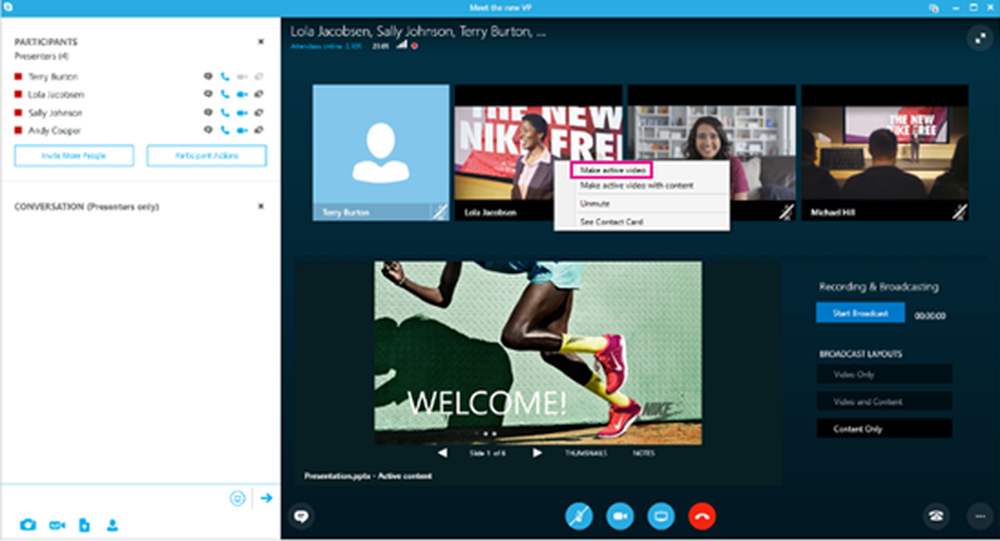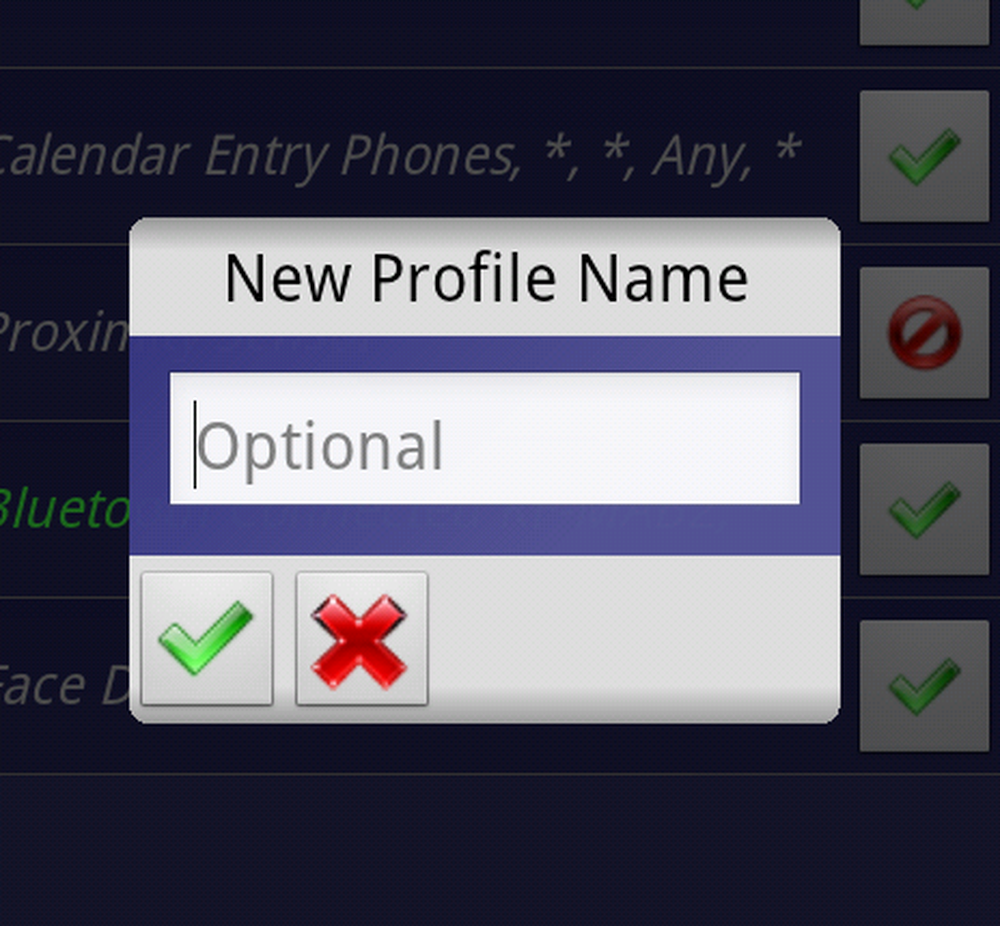Cómo hacer tus propios instaladores fuera de línea usando WinRar

 En una época en la que más de 2 billones de personas acceden a Internet todos los días para comprar en línea, consultar el correo electrónico, jugar juegos o trabajar, muchos distribuidores de software han tomado una conexión a Internet para cada computadora como una conclusión inevitable. Como tales, los editores ahora están usando instaladores en línea para sus aplicaciones en lugar de distribuir su software en CD o DVD. Estos pequeños ejecutables e instaladores no son más que descargadores que se conectan a Internet para cargar los archivos de instalación reales. Pero ¿qué pasa con esa pequeña fracción de personas que todavía tienen computadoras sin conexión a Internet de alta velocidad? Incluso si guarda el instalador en una unidad flash, CD o en un disquete, aún se queda alto y seco una vez que intenta conectarse a Internet o descarga un archivo de instalación de 600 MB a través de un módem de acceso telefónico de 56 Kbps..
En una época en la que más de 2 billones de personas acceden a Internet todos los días para comprar en línea, consultar el correo electrónico, jugar juegos o trabajar, muchos distribuidores de software han tomado una conexión a Internet para cada computadora como una conclusión inevitable. Como tales, los editores ahora están usando instaladores en línea para sus aplicaciones en lugar de distribuir su software en CD o DVD. Estos pequeños ejecutables e instaladores no son más que descargadores que se conectan a Internet para cargar los archivos de instalación reales. Pero ¿qué pasa con esa pequeña fracción de personas que todavía tienen computadoras sin conexión a Internet de alta velocidad? Incluso si guarda el instalador en una unidad flash, CD o en un disquete, aún se queda alto y seco una vez que intenta conectarse a Internet o descarga un archivo de instalación de 600 MB a través de un módem de acceso telefónico de 56 Kbps..Si esto te suena, no temas. Hoy le mostraremos cómo crear sus propios instaladores fuera de línea para casi cualquier programa que use WinRar. Además, le proporcionaremos algunos instaladores fuera de línea que se pueden descargar instantáneamente para algunas de las aplicaciones más utilizadas en la web..
Necesitará:
- WinRar - Descarga aquí
- El programa para el que desea crear un instalador fuera de línea ya instalado en otra computadora
- Conocimientos básicos de arquitectura de 32 y 64 bits con respecto a los archivos de programa de Windows
Localizando los archivos de programa para su aplicación
Paso 1
Para comenzar, ejecute WinRar como administrador. Para hacer esto, Botón derecho del ratón su icono de acceso directo (o archivo ejecutable) y elige Ejecutar como administrador. (Salta esto si estás ejecutando XP).

Paso 2
Desde dentro de WinRAR, navegue hasta el directorio donde se encuentra el programa para el que desea crear un instalador sin conexión.

El directorio de instalación de su aplicación variará dependiendo de si se trata de una aplicación de 32 bits o de 64 bits. Si no está seguro de si está ejecutando una versión de 32 bits o de 64 bits de Windows, Hacer clic comienzo y Botón derecho del ratónComputadora y elige Propiedades. Aparecerá al lado de "Tipo de sistema.”
Para los sistemas operativos Windows de 32 bits, sus programas estarán en C: Archivos de programa
Para los sistemas operativos Windows de 64 bits, sus programas probablemente estarán en C: Archivos de programa (x86). Sin embargo, tenga en cuenta que los sistemas Windows de 64 bits pueden ejecutar aplicaciones tanto de 32 bits como de 64 bits, por lo que si no está en C: Archivos de programa (x86) verifique en C: Archivos de programa.
Desde esta carpeta, busque el nombre de la aplicación o el nombre del editor. Por ejemplo, si está buscando Photoshop, estará en la carpeta de Adobe, es decir,. C: Archivos de programa Adobe Adobe Photoshop CS5. Algunas aplicaciones no están ubicadas en subcarpetas, es decir,. C: Archivos de programa (x86) Opera
Paso 3
Hacer clic La carpeta que contiene la aplicación para seleccionarla..

Etapa 4
Botón derecho del ratón la carpeta y elige Añadir archivos a archivar.

Configurando su instalador fuera de línea
Paso 1
los Nombre de archivo y parámetros la ventana se abrirá. Hacer clic la General lengüeta. Comprobar la casilla junto a Crear archivo SFX.

Paso 2
Hacer clic la Avanzado pestaña y Hacer clic Opciones de SFX ...

Paso 3
En el General pestaña de la Opciones avanzadas de SFX ... ventana, Tipo la ruta de la carpeta donde desea que el programa se instale en el Camino a extraer campo. Puede elegir la ruta que desee, pero el lugar más lógico es en Archivos de programa. Puede escribirlo manualmente, para programas de 32 bits esto será C: Archivos de programa o C: Archivos de programa [nombre del desarrollador]. Para programas de 64 bits, esto será C: Archivos de programa (x86) o C: Archivos de programa (x86) [nombre del desarrollador]-o tu puedes Seleccionar Crear en "Archivos de programa" o tipo %archivos de programa% en el campo. Esto detectará automáticamente la carpeta Archivos de programa en la máquina de destino. Nota: No es necesario agregar el nombre de la aplicación, ya que incluirá toda la carpeta en el archivo..
Además, asegúrate de que Comprobar Guardar y restaurar rutas.

Etapa 4
Si desea agregar instrucciones de instalación, notas o un icono personalizado, puede hacerlo en el Texto e icono lengüeta. Este texto aparecerá cuando el usuario ejecute el instalador fuera de línea..

Paso 5
Hacer clic DE ACUERDO para cerrar el Opciones avanzadas de SFX ventanas. Hacer clic DE ACUERDO otra vez en el Nombre de archivo y parámetros ventana para crear el archivo.

Probando su instalador fuera de línea
Una vez que se complete el archivo, su instalador fuera de línea aparecerá en la ubicación de destino. Si no eligió uno, estará en la misma carpeta que la carpeta de origen..

¡Siempre pruebe su instalador fuera de línea antes de distribuirlo a sus amigos, familiares, compañeros de trabajo y clientes! Encuentre una computadora donde no esté instalada la aplicación que archivó y pruebe su instalador allí. En mi prueba, descubrí que Skype funciona bien con mi instalador fuera de línea y puedo transportarlo libremente en mi memoria USB por si acaso.

Conclusión
Como puedes haberte reunido, esta no es una solución perfecta. Básicamente, solo estás haciendo un archivo autoextraíble que salva al usuario final de la tarea de descomprimir el archivo y elegir un directorio. Hay algunos pros y contras de este método:
Pros:
- Rápido y fácil para usted y para el usuario final..
- Combina todos los archivos de programa necesarios en un solo archivo para copiarlos fácilmente en una unidad de almacenamiento o en un CD.
- El archivo de instalación es su propio ejecutable; no es necesario instalar WinRAR ni ningún otro software en la computadora de destino.
Contras:
- Es posible que este método no funcione para todas las aplicaciones, ya que algunas aplicaciones requieren integración adicional en Windows (es decir, acceso a los archivos del sistema, alteración de las claves de registro de Windows).
- No crea automáticamente un acceso directo en el escritorio o en el menú Inicio.
- El programa no se puede desinstalar utilizando el cuadro de diálogo Agregar o quitar programas. Para eliminarlo, debe eliminarlo directamente de la carpeta Archivos de programa.
Además de proporcionar este método simple y de bricolaje, hemos incluido algunos enlaces a instaladores fuera de línea para algunos programas esenciales que normalmente usan instaladores en línea:
Instaladores fuera de línea útiles
Productividad
Windows Live Essentials 2011: instalador independiente oficial de Microsoft.com
Jing Free: Descarga oficial desde Techsmith.com
Thunderbird: instalador oficial independiente de Mozilla.org
Dropbox: descarga del sitio web oficial de Dropbox desde Dropbox.com
Sumatra PDF: instalador independiente oficial del Blog de Sumatra PDF
Complementos del navegador
Flash 10: archivo .exe hacker-ish bastante limpio o archivo .zip
Java: instalador oficial independiente de Java.com
Navegadores
Google Chrome: instalador independiente oficial de Google.com
Opera: instalador oficial independiente de Opera.com
Safari: instalador oficial independiente de Apple.com
Aplicaciones Geeky imprescindibles
CCleaner: instalador oficial independiente de Piriform.com
ImgBurn: instalador oficial independiente de Softpedia.com
7-Zip: instalador independiente oficial de 7-Zip.com
Picasa: instalador oficial independiente de Google.com
Evernote: instalador oficial independiente de Evernote.com
Chat y Comunicación:
Google Talk: instalador independiente oficial de Softonic.com
Reproducción multimedia
foobar2000: descarga oficial del sitio foobar2000
VLC: instalador oficial independiente de VideoLAN.org
¡Ahí vas! Ahora que tiene enlaces a algunos de los freewares más utilizados en la web, y un método rápido y fácil de hacer los suyos, seguramente encontrará la instalación de lo esencial en computadoras sin o con lentas conexiones de Internet menos problemáticas..